워드프레스를 만들고 나서 패스워드 등을 모를때 관리자 메일로 발송해야 하는 기능이 필요했다. 그래서 열심히 구글링을 해보았으나 결과는 없고 과정도 당최 알아먹기 힘들어 하나하나 알아보고 진행하였다.
보통 SMTP로 던지기만 하면 되는데, 내가 설치한 워드프레스에서는 DB수정도 쉽지않았다. 플러그인을 사용하고 내 메일로 발송하고 내 메일로 수신하는 방법을 아래와 같이 기록하니, 그대로만 따라하면 된다.
워드프레스에서 해줘야 하는 작업과 구글 클라우드 콘솔에서 해야하는 작업 그리고 잘안될 때 3가지로 구분한다.
1단계 : 워드프레스 플러그인 설치
플러그인은 설치 할 줄 아는 것으로 생각하고 WP Mail SMTP 를 설치 해 준다. Lite로만 사용하면 되므로 유료는 아닌 무료로 가능하다. 플러그인을 활성화 시키고 설정 마법사를 실행한다.

WP 메일 SMTP 설정 마법사에 오신 것을 환영합니다.! [시작합시다] 버튼을 클릭한다. SMTP 메일러를 선택한다. 어차피 다들 구글 메일 계정 하나씩 있으니 [구글/Gmail] 을 선택하고 [저장하고 계속] 버튼을 클릭한다.
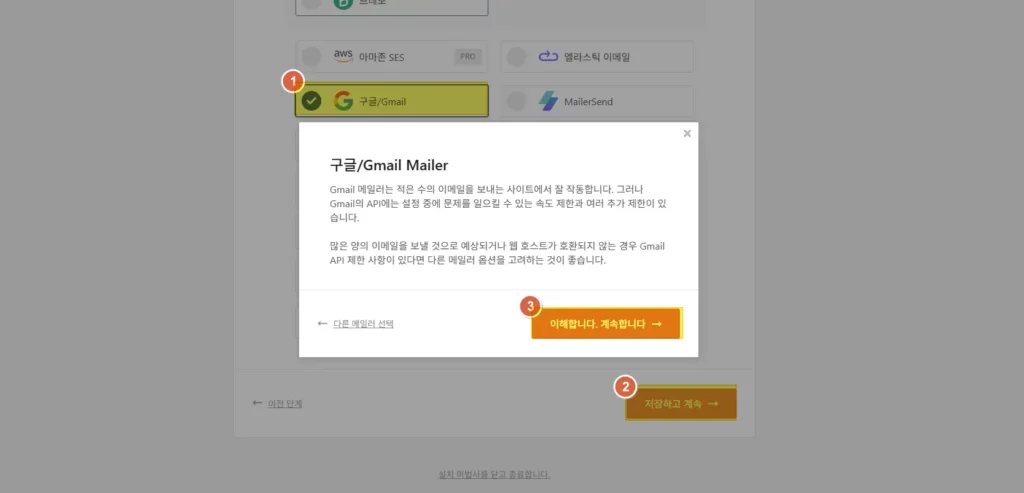
‘승인된 리디렉션 URI’ 를 반드시 기억하고, 가장 하단에 [설치 마법사를 닫고 종료합니다.] 를 클릭한다. 설치 마법사가 없어도 승인된 리디렉션 URI만 알면 된다. WP Mail SMTP 일반 탭에서 확인이 가능하다.

여기까지 첫 번째 과정이 끝난다.
이제 ‘승인된 리디렉션 URI’를 따로 저장하고 가지고 구글 클라우드 콘솔에서 인증정보를 생성해보자.
2단계 : 구글 클라우드 콘솔에서 인증 정보 생성
이해하기 어렵다면 정확하게 글을 확인하면서 천천히 시키는 대로 진행하자. 구글 클라우드 콘솔에 접속 한다. 주소는 https://console.cloud.google.com/ 으로 이동한다.
화면 상단의 프로젝트 선택을 클릭하고 [새 프로젝트] 를 선택한다. 다른 프로젝트는 테스트 하다 만들었으므로 캡쳐와 동일하지 않다. [새 프로젝트] 를 선택.
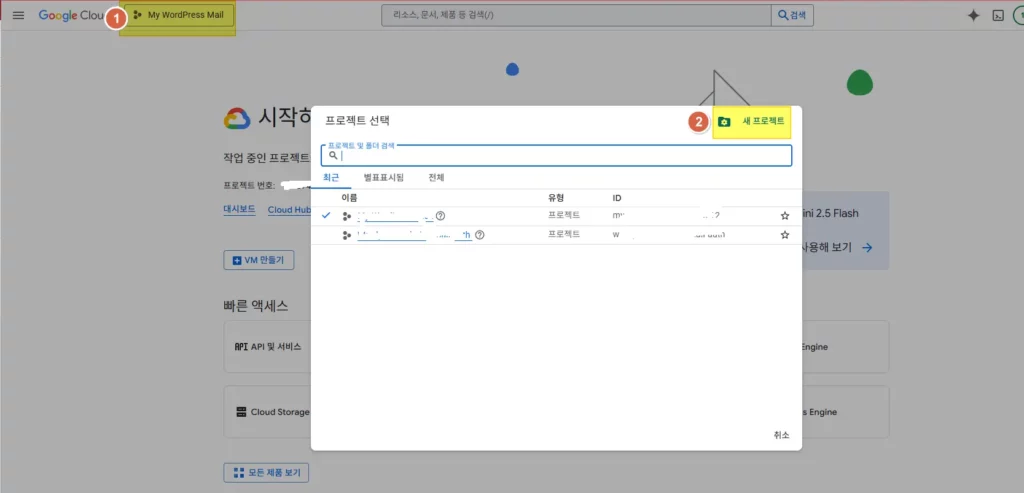
프로젝트 이름 (예 : WordPress Mail)를 입력하고 다른 것 무시하고 [만들기] 를 클릭한다. 만들고 나서 왼쪽 상단에 WordPress Mail 로 바뀌었는지를 확인한다.
이제 Gmail API를 활성화 시켜야 한다. 왼쪽 상단 햄버거 아이콘에서 [API 및 서비스] > [라이브러리] 로 이동한다.
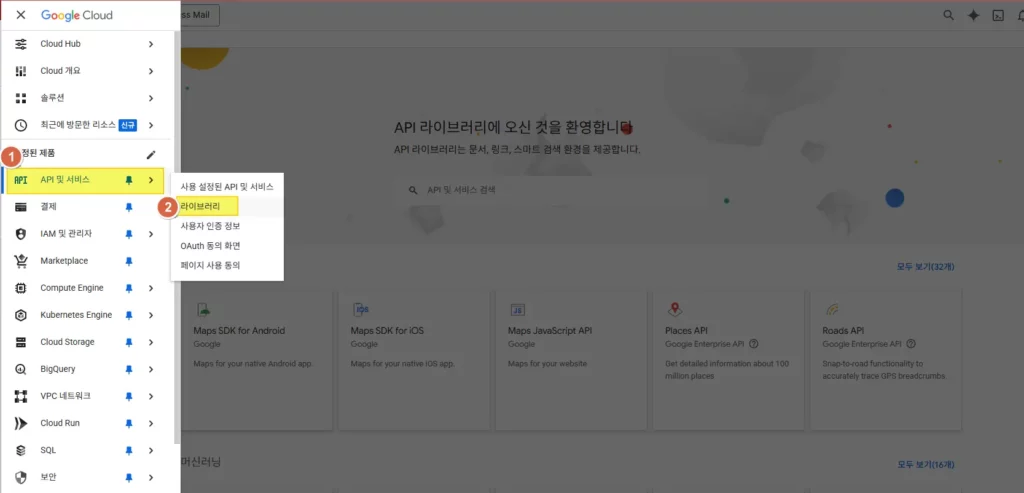
Gmail API를 검색하고 선택한 뒤 [사용] 버튼을 클릭한다.
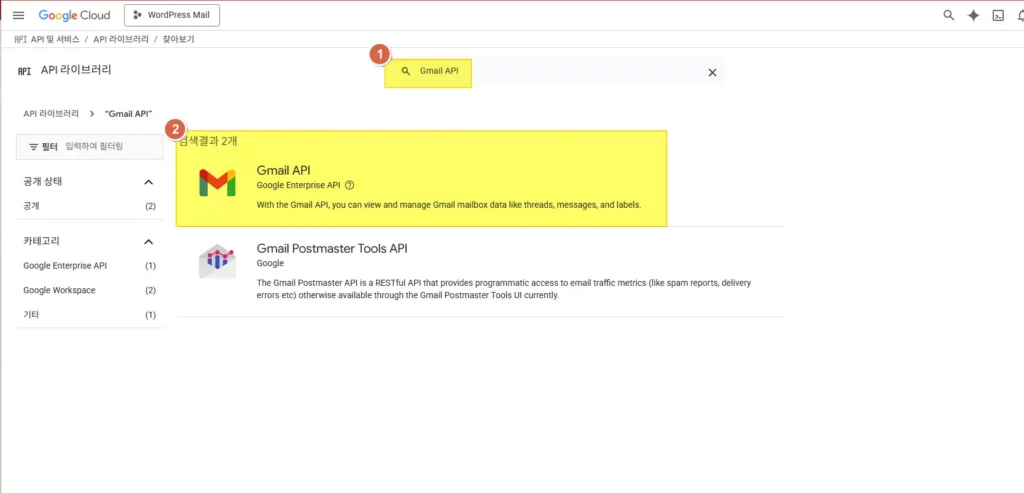
다음은 OAuth 동의 화면 설정이다. Gmail API를 활성화하면 왼쪽 메뉴에 [API 및 서비스] > [OAuth 동의 화면] 으로 이동한다.
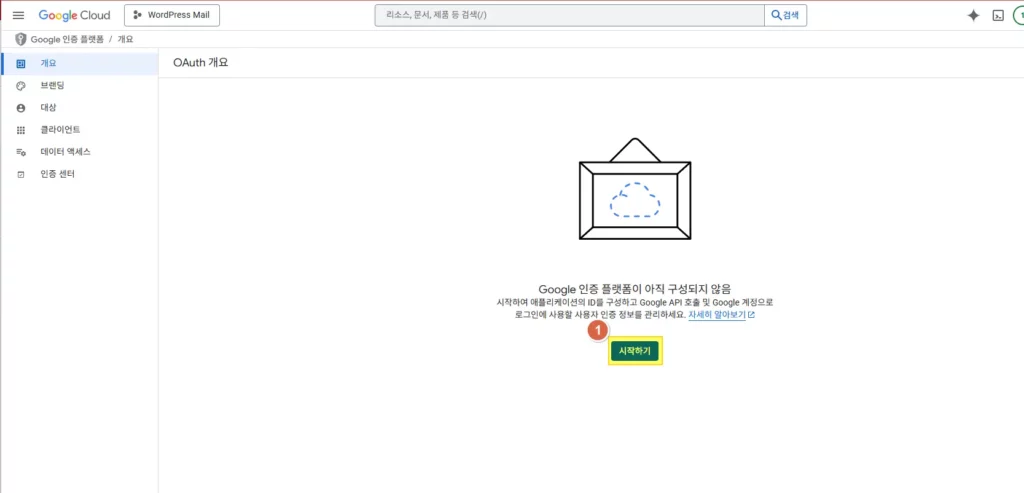
- ‘앱 정보’ > [앱 이름] > WordPress Mail 등 원하는 이름 입력
- ‘앱 정보’ > [사용자 지원 이메일] > 본인의 Gmail 주소를 선택
- ‘대상’ > ‘외부’ 선택
- ‘연락처 정보’ > 본인의 Gmail 주소를 입력
계속 버튼과 만들기 버튼을 클릭한다. 하단에 ‘OAuth 구성 생성됨’ 팝업이 생기게 되면 OAuth 동의 화면 설정이 끝나게 된 것이다.
다음은 사용자 인증 정보 만들기다. 왼쪽 메뉴에서 [API 및 서비스] > [사용자 인증 정보]로 이동한다. 상단의 [+사용자 인증 정보 만들기] > [OAuth 클라이언트 ID]를 선택한다.
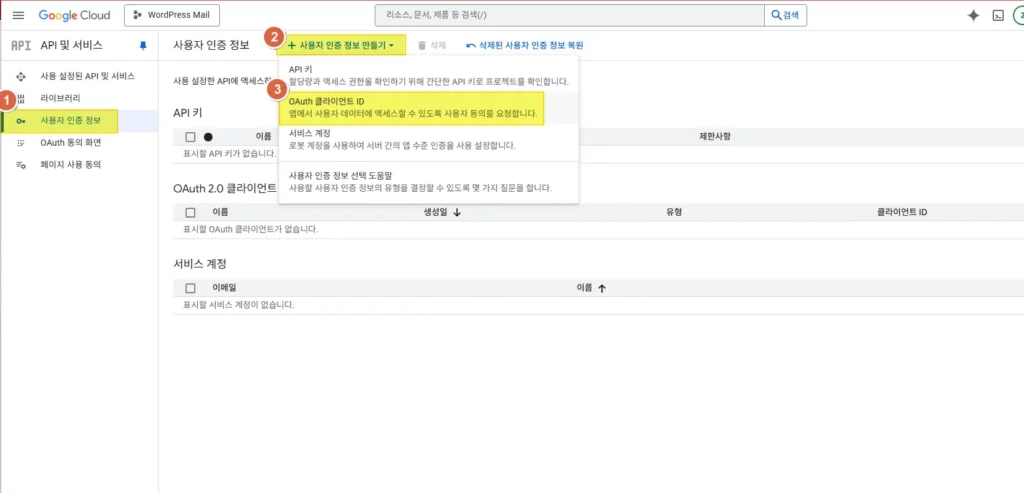
‘애플리케이션 유형’ > ‘웹 애플리케이션’을 선택
‘이름’ > WordPress Mail Client 등 원하는 이름 입력
‘승인된 리디렉션 RUI’ > + URI 추가 버튼 클릭 최초 단계에서 확인해 둔 URI를 넣는다. https://connect.wpmailsmtp.com/google/
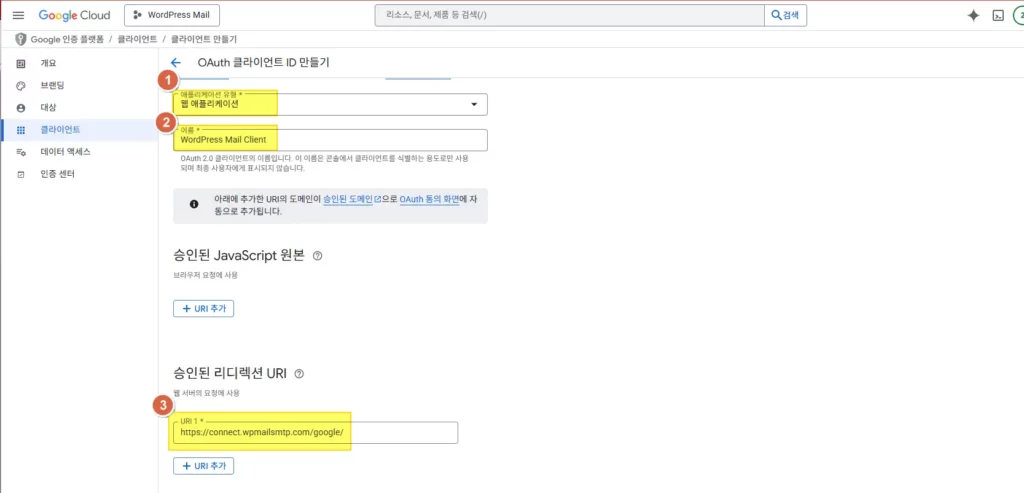
[만들기] 를 클릭하면 팝업이 발생한다.
‘OAuth 클라이언트가 생성되었습니다.’ 라는 팝업창이 뜨면서 ‘클라이언트 ID’와 ‘클라이언트 보안 비밀이 표시된다. 이 두 값을 각각 복사하여 메모장에 넣어두자 팝업을 끄더라도 Additional information 에서 다시 확인 할 수 잇다.

다시 워드프레스 WP Mail SMTP 설정으로 돌아오자.
인증 정보를 입력 한다. 이전에 발급 받은 ‘클라이언트 ID’와 ‘클라이언트 보안 비밀’을 각각의 입력란에 붙여넣고 [설정 저장] 까지 완료 하고, 플러그인이 구글 계정을 사용하여 이메일을 보내도록 허용 버튼을 누른다. ‘Allow plugin to send emails using your Google account’
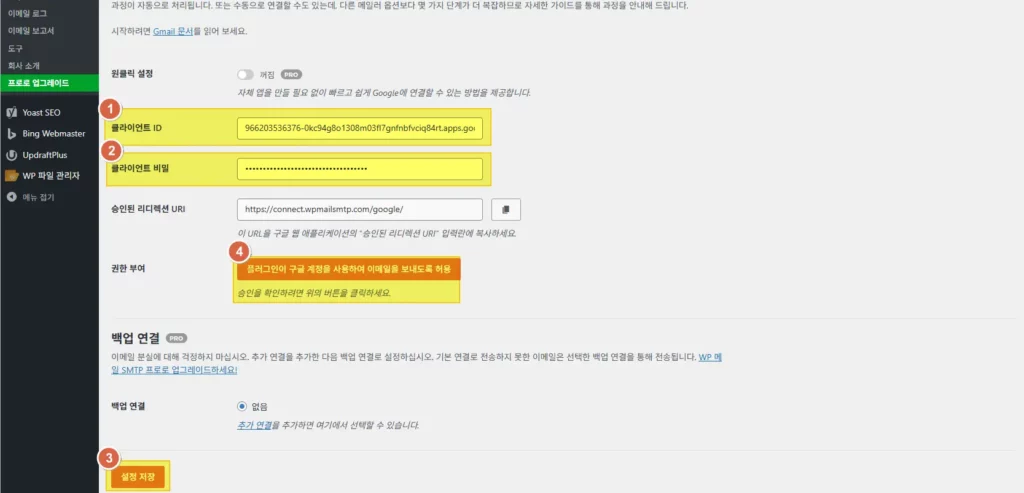
3단계 오류 해결 및 이메일 테스트
- Google 로그인 및 동의 화면이 나타납니다. 메일을 보내려는 Gmail 계정을 선택하고, “이 앱은 확인되지 않았습니다”라는 경고가 표시되면 [고급] > [ (안전하지 않음)으로 이동]을 클릭하여
권한을 부여하고 [허용]을 클릭 한다.
- 설정 완료 및 테스트:
- 성공적으로 연결되면 WordPress 관리자 페이지로 다시 돌아 온다.
- WP Mail SMTP 설정 메뉴에서 [이메일 테스트] 탭으로 이동
- ‘받는 사람’에 본인의 이메일 주소를 입력하고 [이메일 보내기]를 클릭하여 테스트 메일이 정상적으로 수신 되는지 확인
그런데 여기서 액세스 차단됨 : wpmailsmtp.com 앱이 Google의 인증 절차를 완료하지 않았습니다. 와 같이 문구가 발생하면 아래와 같이 해결한다.
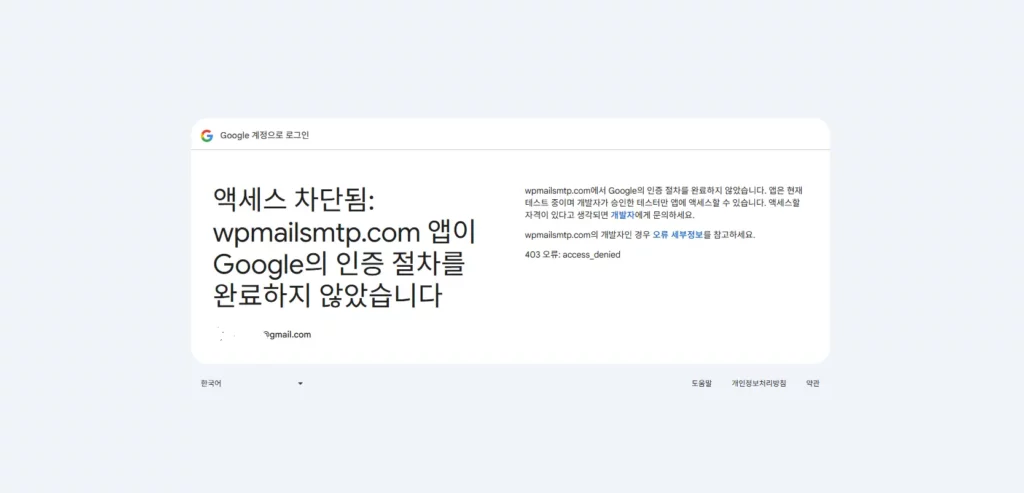
- Google Cloud Console로 돌아가기: Google Cloud Console (https://console.cloud.google.com/)에 다시 접속
- 올바른 프로젝트 선택: 화면 상단에서 이전에 만드셨던 프로젝트(예: My WordPress Mail)가 선택되어 있는지 확인
- OAuth 동의 화면으로 이동:
- 왼쪽 상단 메뉴(햄버거 아이콘)에서 [API 및 서비스] > [OAuth 동의 화면]으로 이동
- 게시 상태 확인 및 변경: 좌측의 [대상] 을 선택
- ‘게시 상태’가 ‘프로덕션’으로 되어 있다면, [앱을 테스트로 전환] 버튼을 클릭하여 상태를 ‘테스트’로 변경 (만약 이미 ‘테스트’ 상태라면 다음 단계로)
- 테스트 사용자 추가:
- ‘게시 상태’ 바로 아래에 있는 ‘테스트 사용자’ 섹션으로 이동
- [+ ADD USERS] 버튼을 클릭
- 이메일 주소를 입력하는 창이 나타나면, 메일 발송에 사용하려는 본인의 Gmail 주소를 입력하고 [저장] 버튼을 누른다.
- ‘테스트 사용자’ 목록에 본인의 이메일 주소가 추가된 것을 확인
- WP Mail SMTP 설정 페이지로 이동
- ‘Allow plugin to send emails using your Google account’ 또는 ‘Google 계정으로 로그인’ 버튼을 다시 클릭
- Google 계정 선택 화면이 나타나면, 방금 ‘테스트 사용자’로 추가한 Gmail 계정을 선택
- “이 앱은 확인되지 않았습니다”라는 경고 화면이 나타나면, 계속 버튼을 클릭
- 권한 부여 화면에서 [계] 버튼을 모두 클릭하여 완료
이제 설정화면으로 돌아온다. 관리자 이메일 주소를 변경해보고 로그아웃 로그인 하여 관리자 이메일로 인증을 하면 마무리가 된다.

매우 매우 잘되므로 그대로만 잘 따라오면 크게 문제가 없다.